
Joseph Goodman
1
1923
434
Chcete-li přehrát jeden zvukový soubor bez instalace jakéhokoli nového v počítači Mac, existuje několik způsobů, jak to provést pomocí výchozích aplikací dodávaných s počítačem Mac.
Možná vám někdo poslal zvukový soubor nebo si stáhli podcast, který chcete poslouchat na svém počítači Mac. Dnes vám ukážeme možnosti, které máte pro přehrávání zvukového souboru bez instalace jakéhokoli dalšího softwaru nebo softwaru třetích stran.
1. Přehrávejte zvuk pomocí iTunes
Ať už používáte iTunes nebo ne ke správě hudby 5 způsobů, jak synchronizovat hudbu s iPhone bez iTunes 5 způsobů, jak synchronizovat hudbu s iPhone bez iTunes S iTunes se nemusíte potýkat s hudbou do iPhone, použijte jednu z těchto alternativních metod a zástupná řešení místo. , můžete jej použít k rychlému přehrávání zvukového souboru bez přidání souboru do knihovny médií iTunes.
Spusťte iTunes, otevřete okno Finder a přejděte na zvukový soubor, který chcete přehrát.
Podržte Alt / Option při přetahování zvukového souboru do okna iTunes. Zvukový soubor je přidán do iTunes, ale není zkopírován do složky knihovny médií v počítači Mac (~ / Music / iTunes / iTunes \ Media /), i když Při přidávání do knihovny zkopírujte soubory do složky iTunes Media volba je zapnutá v iTunes> Předvolby> Upřesnit.
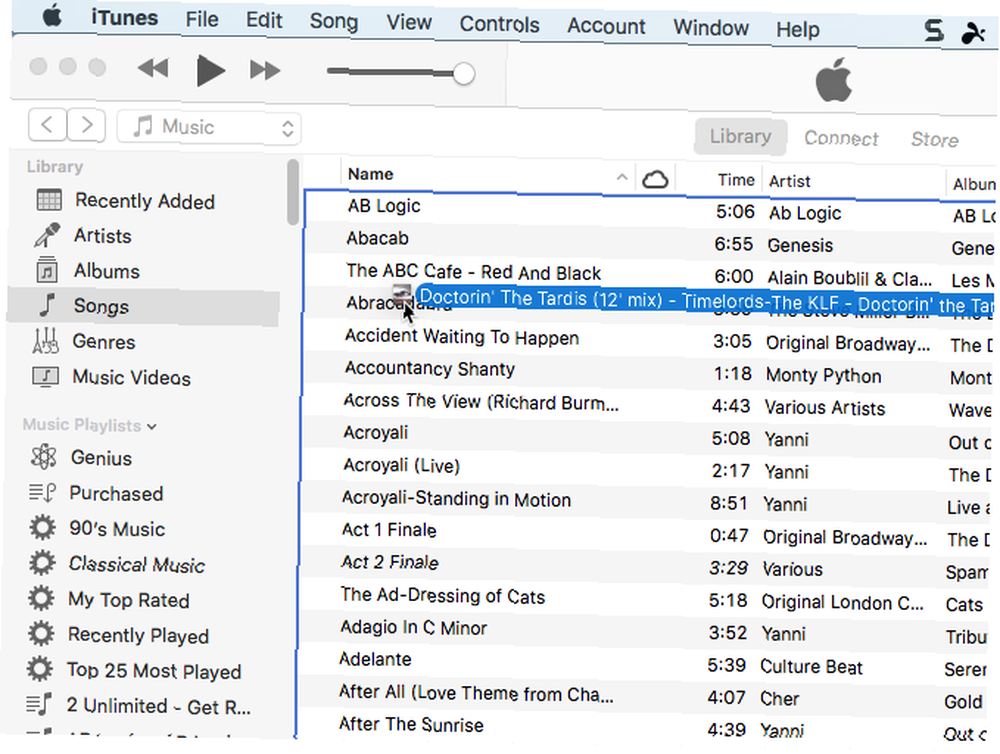
Během přehrávání zvukového souboru můžete minimalizovat okno iTunes, takže na svém počítači Mac můžete dělat i jiné věci.
Pokud nechcete po poslechu nechat zvukový soubor v iTunes, můžete jej po dokončení smazat. Pokud soubor ponecháte v iTunes, bude zazálohován, pokud ručně zálohujete knihovnu iTunes Jak zálohovat a obnovovat knihovnu iTunes a fotografií vašeho Mac Jak zálohovat a obnovovat knihovnu iTunes a knihovny Mac Vaše šance jsou, pokud Jednou jsem ztratil veškerou hudbu, fotografie a videa, ujistěte se, že se to už nikdy nestane. , přestože soubor není ve vaší knihovně médií.
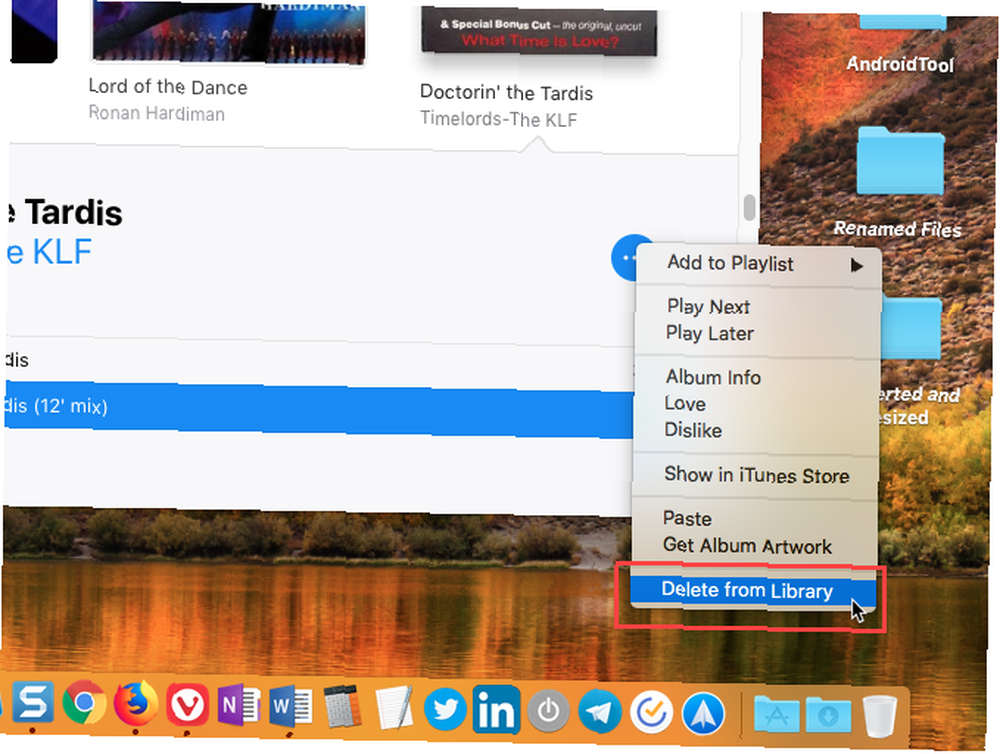
2. Přehrávejte zvuk pomocí funkce Získat informace ve Finderu
Snadný způsob, jak přehrát zvukový soubor, je použít funkci Získat informace ve Finderu 8 Tipy pro Finder pro nováčky v Macu 8 Finder Tipy pro Mac pro začátečníky Navigace v souborech a složkách pomocí nativního prohlížeče souborů Mac Finder je dostatečně snadná, ale existuje mnoho dalších funkcí skrytých za menu a klávesové zkratky. .
Vyberte soubor, který chcete přehrát, a stiskněte Command + I. V Náhled sekce na Získat informace v podokně pohněte myší přes obal alba a klikněte na ikonu Hrát si tlačítko.
Zvukový soubor se přehraje, zatímco Získat informace Otevře se okno a bude se hrát i po minimalizaci okna Získat informace okno. Když zavřete Získat informace v okně se zvukový soubor přestane přehrávat.
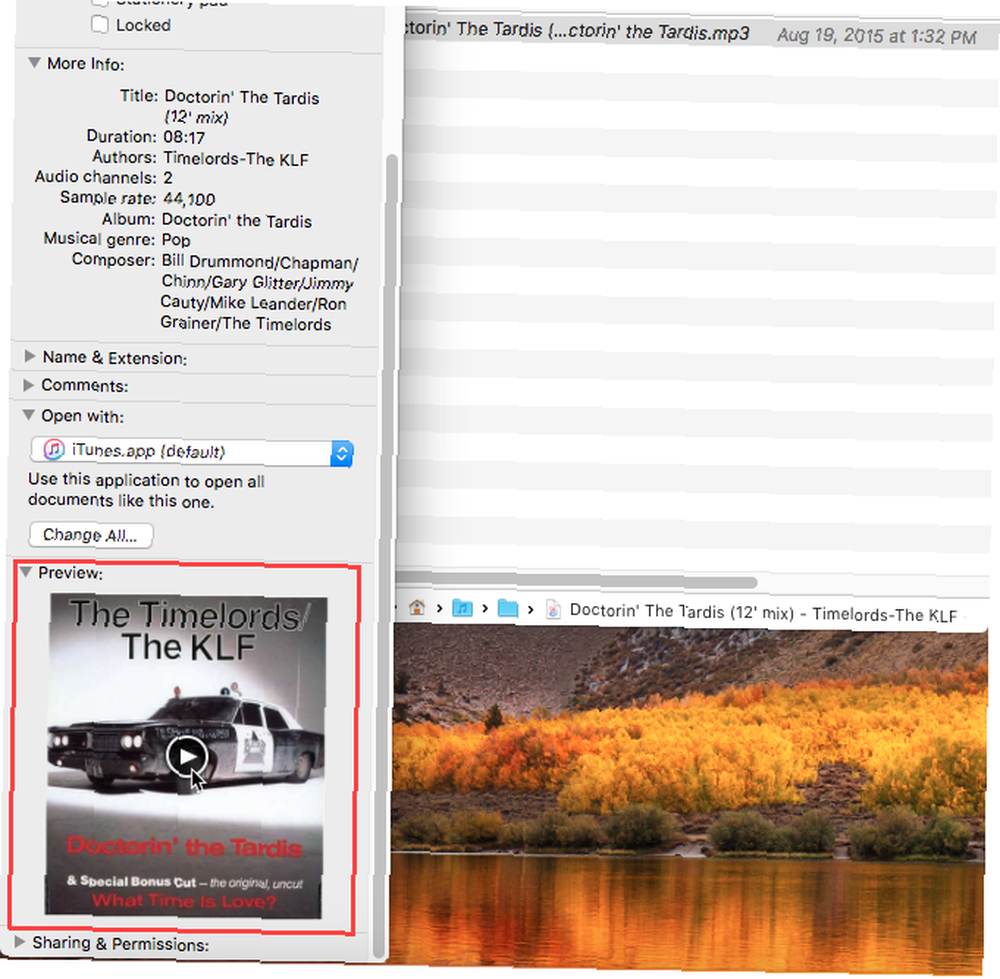
3. Přehrávejte zvuk pomocí Quick Look ve Finderu
Rychlý pohled v aplikaci Finder 17 Základní podmínky makra a co znamenají 17 Základní podmínky makra a co znamenají Jako uživatel Mac budete pravděpodobně ohromeni neznámými jmény. Dovolte, abychom vás provedli některými nejdůležitějšími pojmy v systému MacOS. poskytuje ještě rychlejší způsob přehrávání zvukového souboru.
Vyberte zvukový soubor, který chcete přehrát, ve Finderu a stiskněte mezerník. Rychlý pohled Zobrazí se dialogové okno a zvukový soubor se začne automaticky přehrávat.
Nevýhodou této metody je, že okno Quick Look musí zůstat otevřené a zaostřené, aby se zvuk nadále přehrával. Pokud okno minimalizujete nebo zavřete, zvukový soubor se nebude nadále přehrávat na pozadí.
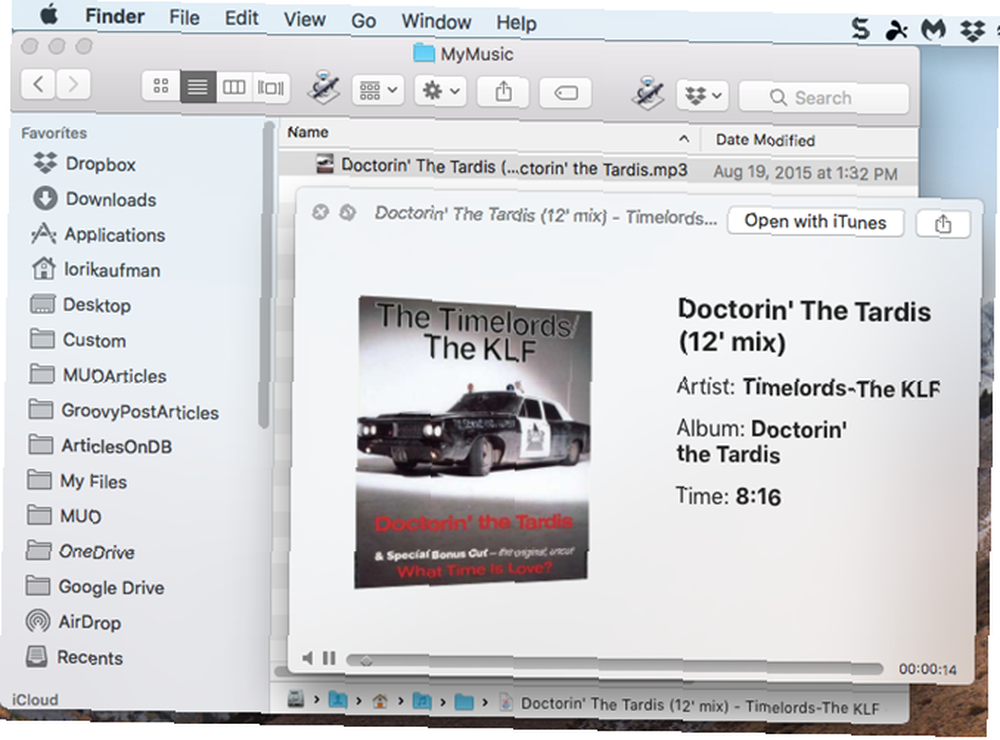
4. Přehrávejte zvuk pomocí QuickTime
Pokud chcete přehrávat zvukový soubor na pozadí, ale nechcete používat iTunes, QuickTime je rychlé a snadné řešení.
Ve Finderu klepněte pravým tlačítkem myši na zvukový soubor, který chcete přehrát, a přejděte Otevřete pomocí> QuickTime Player.app.
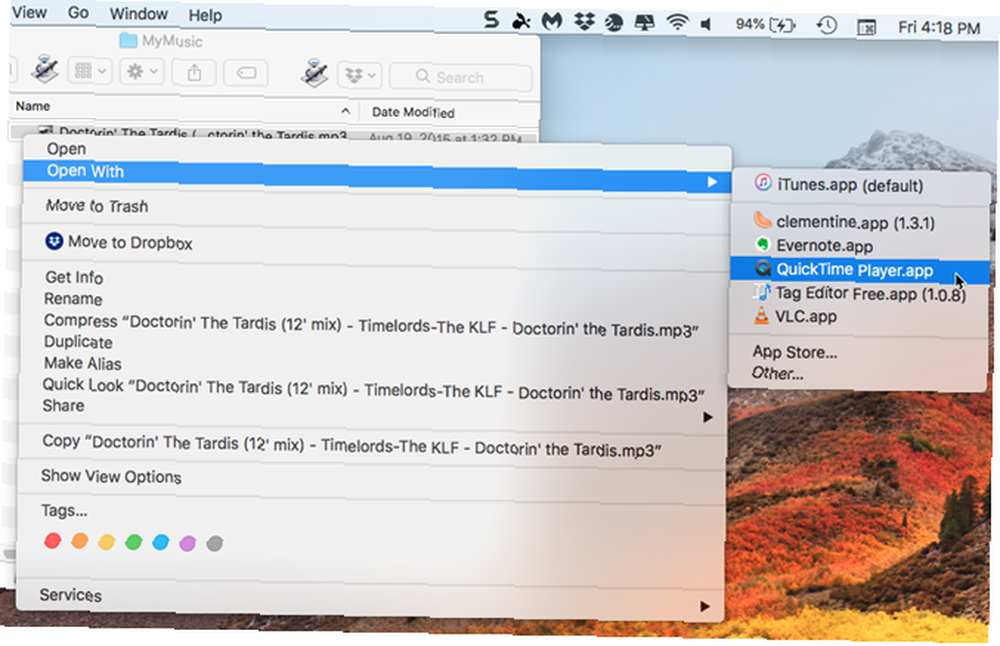
QuickTime Otevře se okno, ale zvukový soubor se nepřehraje automaticky. Klikněte na ikonu Hrát si pro zahájení přehrávání zvukového souboru. Okno můžete minimalizovat a zvukový soubor se bude nadále přehrávat, zatímco na počítači Mac budete dělat další věci.
Můžete také přetáhnout zvukový soubor do okna QuickTime a přehrát jej.
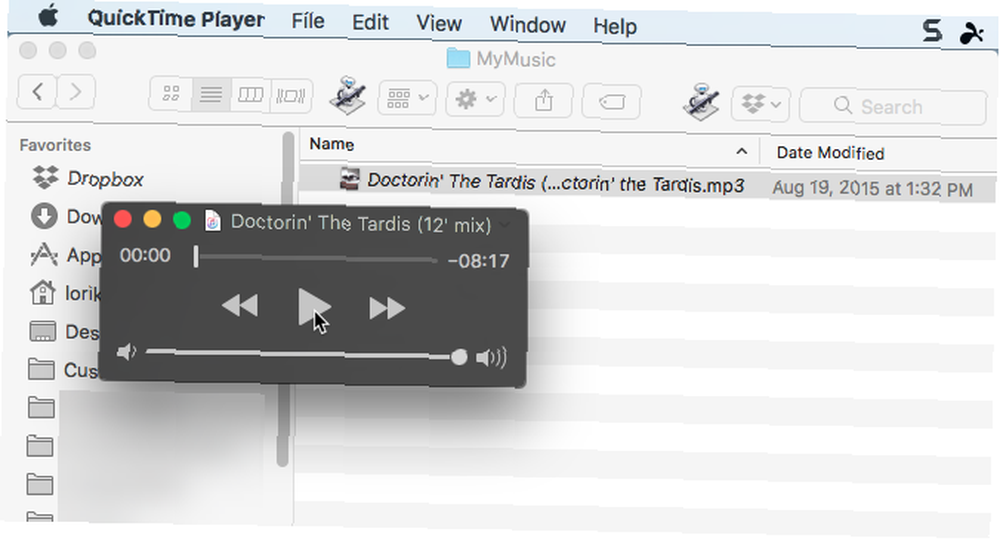
5. Přehrávání zvuku pomocí příkazového řádku
Pokud chcete používat příkazový řádek 4 Skvělé věci, které můžete dělat s terminálem Mac 4 Skvělé věci, které můžete dělat s terminálem Mac Terminál je analogový systém Mac OS X příkazového řádku Windows nebo CMD. Je to nástroj, jak asi už víte, který vám umožňuje ovládat počítač pomocí textových příkazů, na rozdíl od ... můžete použít afplay příkaz k přehrání zvukového souboru, včetně jeho přehrávání na pozadí. V našem příkladu si zahrajeme soubor MP3, ale pomocí afplay můžete přehrávat i mnoho dalších zvukových formátů.
otevřeno Terminál z Aplikace> Nástroje. Poté spusťte následující příkaz a vyměňte jej audiofile.mp3 s úplnou cestou k zvukovému souboru, který chcete přehrát:
afplay audiofile.mp3Například náš příkaz vypadá takto:
afplay / Uživatelé / lorikaufman / Hudba / MyMusic / Doctorin \ The \ Tardis \ - \ Timelords \ - \ The \ KLF.mp3Pokud jsou v cestě nebo názvu souboru mezery, vložte před každé místo zpětné lomítko.
Chcete-li přehrát zvukový soubor z knihovny iTunes, použijte v příkazu afplay následující cestu ke složce:
~ / Hudba / iTunes / iTunes \ Media / Music /.Pokud Udržujte složku iTunes Media organizovanou volba je povolena v iTunes> Předvolby> Upřesnit, můžete použít dokončení karty k navigaci k interpreta, albu a potom k písni. Když je tato možnost zapnutá, skladby začínají číslem skladby.
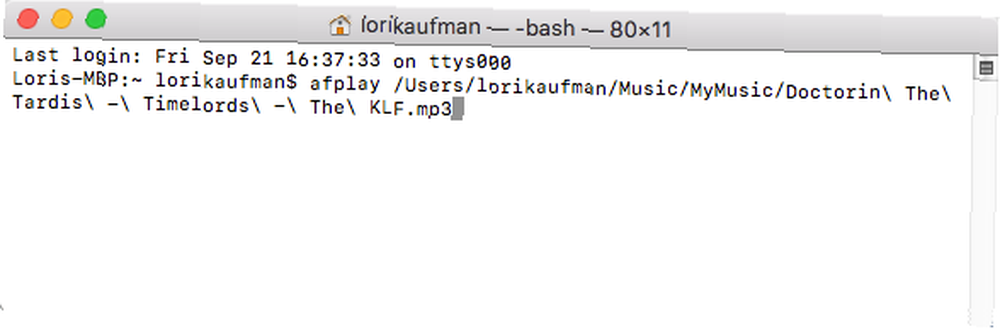
Chcete-li použít afplay příkaz přehrát zvukový soubor na pozadí, přidat mezeru a pak ampersand (&) na konec příkazu. Například náš příkaz přehrát zvukový soubor na pozadí vypadá takto:
afplay / Uživatelé / lorikaufman / Hudba / MyMusic / Doctorin \ The \ Tardis \ - \ Timelords \ - \ The \ KLF.mp3 &Nemusíte nechat okno Terminálu v centru pozornosti ani nechat otevřené okno. Můžete zavřít okno terminálu a zvukový soubor se bude nadále přehrávat.
Po zavření okna Terminálu budete dotázáni, zda chcete ukončit afplay proces. Může to vypadat divně, ale klikněte Vypovědět. Váš zvukový soubor se bude nadále přehrávat.
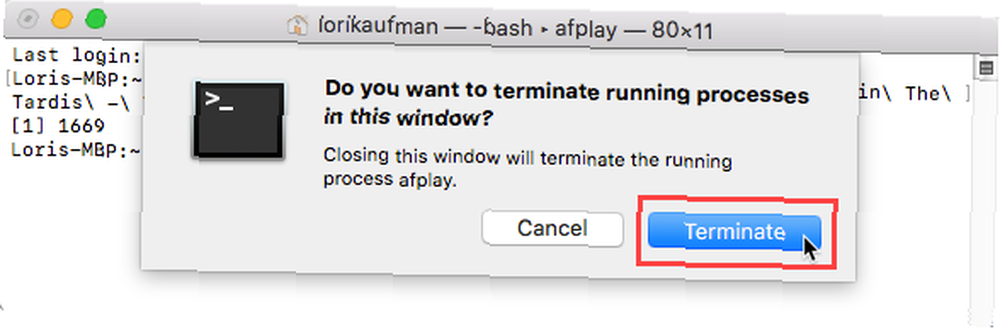
Chcete-li zastavit přehrávaný zvukový soubor na pozadí, použijte afplay příkaz, znovu otevřete okno terminálu a zadejte následující příkaz:
killall afplayZvukový soubor se okamžitě zastaví.
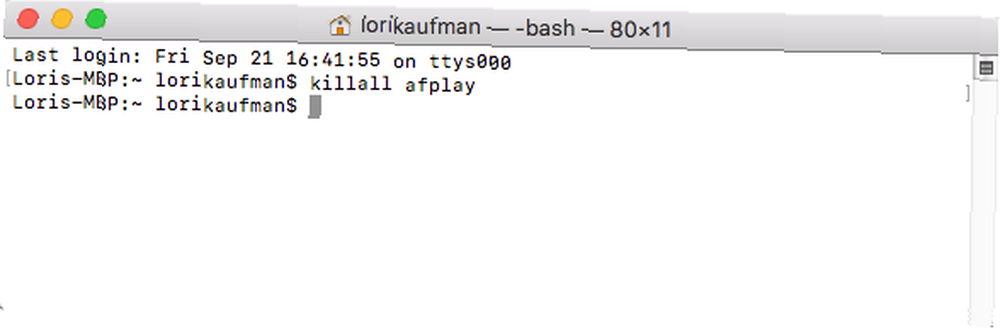
Další způsoby přehrávání zvukových souborů na počítačích Mac
Možnosti, o nichž jsme zde diskutovali, jsou k dispozici pomocí nástrojů zahrnutých do systému Mac. Existují však i jiné aplikace pro hudební přehrávač, které umí přehrávat zvukové soubory (a další typy mediálních souborů), pokud chcete, aby aplikace přehrávala hudbu, ale nechcete používat iTunes.
Také, pokud máte starý iPod, který obsahuje hudbu, kterou si z něj přejete, můžete tyto zvukové soubory přenést do počítače. Jak přenést hudbu ze starého iPodu do počítače nebo iPhone Jak přenést hudbu ze starého iPodu na Váš počítač nebo iPhone Máte kolem iPodu starý iPod nebo dva z posledního desetiletí? No, odprášejte je, protože můžete zachránit hudbu ze starého iPodu. .











